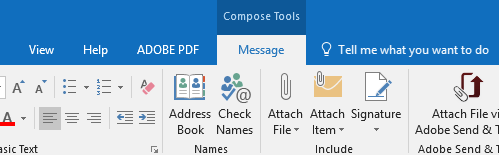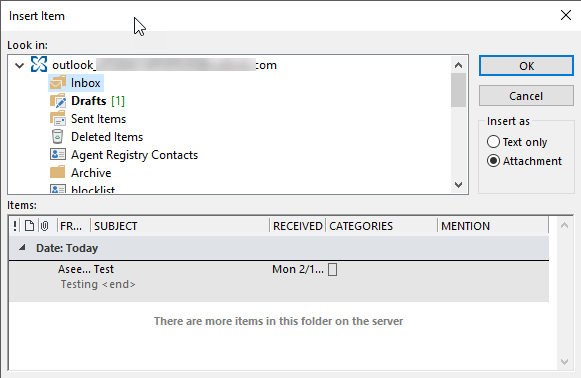Недавно мне пришлось сделать в Outlook две вещи, которые я никогда раньше не делал и которые не очень распространены, но могут пригодиться в случае возникновения ситуации. Мне нужно было отправить другому коллеге по бизнесу контакт, который у меня был в Outlook, а также несколько электронных писем, полученных от этого человека. Когда я начал копировать информацию туда и обратно из нескольких электронных писем и из карточки контакта в Outlook, я подумал про себя, будучи техническим специалистом и все такое, что должен быть более простой способ сделать это! К счастью, он был!
Если вы хотите прикрепить что-либо из Outlook к электронному письму, вам необходимо прикрепить элемент, а не файл. Вот как это сделать. Когда откроется окно нового письма, вы увидите, что рядом с кнопкой прикрепить , которую вы обычно используете для вложения файла, также есть небольшая кнопка со стрелкой вниз. Нажмите на эту стрелку, и вы увидите другой вариант: Элемент . Если вы используете более позднюю версию Outlook, вы просто увидите две опции: Прикрепить файл и Прикрепить элемент .
Вы можете выбрать Визитную карточку, Календарь или элемент Outlook . Нажмите на элемент Outlook, и вы увидите еще один экран, на котором вы можете выбрать ВСЁ из самого Outlook, включая событие календаря, карточку контакта, любые сообщения электронной почты, задачи и т. д.
И самое приятное то, что если вы отправляете кому-нибудь элемент календаря или карточку контакта, получатель может просто добавить его в свой профиль Outlook, не вводя ничего! Описанная выше процедура работает с Outlook 2007, 2010, 2013 и 2016. Приятного просмотра!
.